खोज इंजन की सेटिंग संशोधित करें
- पीसी पर ट्रेंडिंग सर्च को बंद करने के लिए, सर्च सेटिंग्स खोलें और इसके लिए टॉगल को अक्षम करें ट्रेंडिंग खोजों के साथ स्वतः पूर्ण.
- ट्रेंडिंग सर्च सभी डिवाइस और Google के मोबाइल ऐप पर दिखाई देता है।
- सटीक चरण जानने के लिए इस गाइड को पढ़ें!
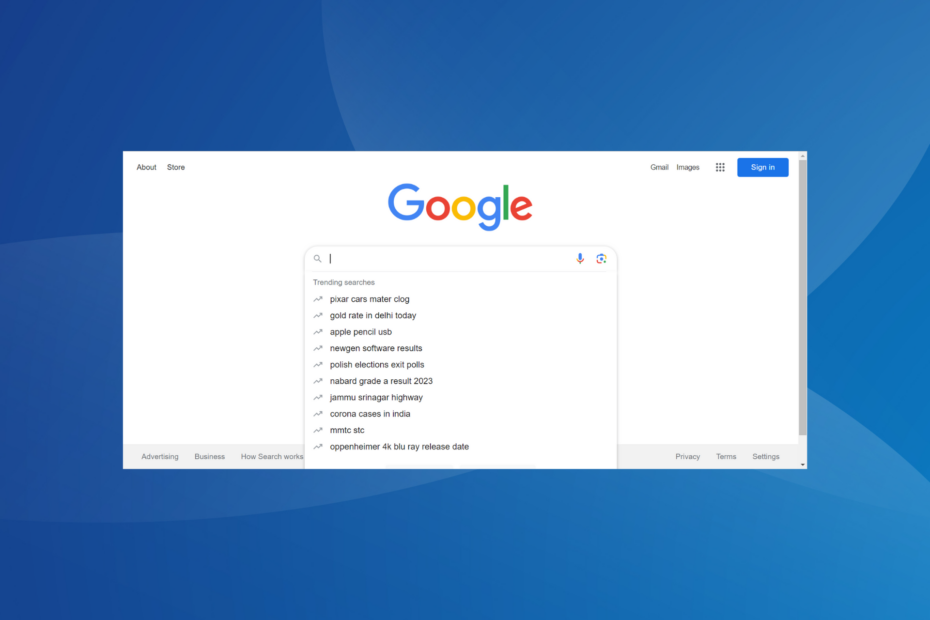
जबकि वेब पर खोज के लिए Google हमारा पसंदीदा विकल्प बना हुआ है, ट्रेंडिंग खोजें उन कई लोगों के लिए चिंता का विषय है जो इसे बंद करने के तरीकों की तलाश में हैं। जैसे ही आप Google के खोज बार पर क्लिक करते हैं, यह स्वचालित रूप से खोज सुझावों के साथ सूची को पॉप्युलेट कर देता है।
हालाँकि यदि आप अपने क्षेत्र और दुनिया भर में लोकप्रिय खोजों में रुचि रखते हैं तो यह उपयोगी है, लेकिन क्यूरेटेड खोज क्वेरी वाले लोगों के लिए यह अक्सर एक बाधा है।
मुझे Google पर ट्रेंडिंग खोजें क्यों मिल रही हैं?
हम कैसे परीक्षण, समीक्षा और मूल्यांकन करते हैं?
हम पिछले 6 महीनों से एक नई समीक्षा प्रणाली बनाने पर काम कर रहे हैं कि हम सामग्री कैसे तैयार करते हैं। इसका उपयोग करते हुए, हमने अपने द्वारा बनाए गए गाइडों पर वास्तविक व्यावहारिक विशेषज्ञता प्रदान करने के लिए अपने अधिकांश लेखों को फिर से तैयार किया है।
अधिक जानकारी के लिए आप पढ़ सकते हैं हम WindowsReport पर कैसे परीक्षण, समीक्षा और मूल्यांकन करते हैं.
ट्रेंडिंग खोजें आपके सामने लोकप्रिय प्रश्न प्रस्तुत करने का Google का विचार है। यह दुनिया भर से खोज क्वेरी को संकलित करता है, उनका विश्लेषण करता है, और Google के अनुसार आप जो खोज रहे हैं उसके आधार पर सबसे लोकप्रिय क्वेरी प्रस्तुत करता है।
याद रखें, ट्रेंडिंग खोजें Google ट्रेंड्स से भिन्न होती हैं। उत्तरार्द्ध दैनिक या वास्तविक समय में सबसे अधिक खोजे जाने वाले शब्द प्रस्तुत करता है।
मैं Google पर ट्रेंडिंग खोजों से कैसे छुटकारा पा सकता हूँ?
- मैं Google पर ट्रेंडिंग खोजों से कैसे छुटकारा पा सकता हूँ?
- 1. एक पीसी पर (क्रोम, एज, फायरफॉक्स और ओपेरा)
- 2. मोबाइल पर (एंड्रॉइड और आईओएस)
- 3. गूगल ऐप पर
- मैं Google पर ट्रेंडिंग खोजों को क्यों नहीं हटा सकता?
1. एक पीसी पर (क्रोम, एज, फायरफॉक्स और ओपेरा)
- Google होमपेज खोलें, क्लिक करें समायोजन निचले-दाएँ कोने के पास विकल्प, और चयन करें खोज सेंटिंग फ़्लाईआउट मेनू से.
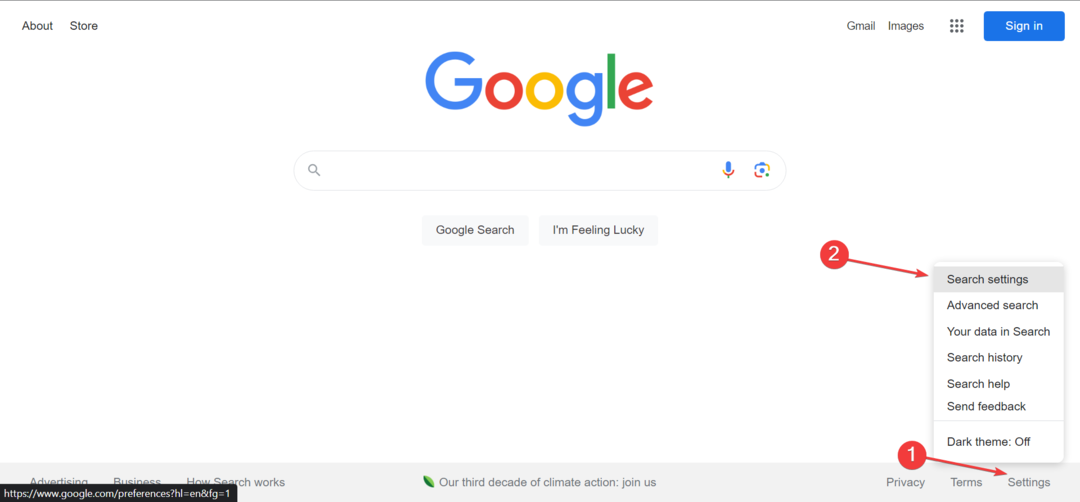
- जाओ अन्य सेटिंग बाएं पैनल से, और टॉगल को अक्षम करें ट्रेंडिंग खोजों के साथ स्वतः पूर्ण.
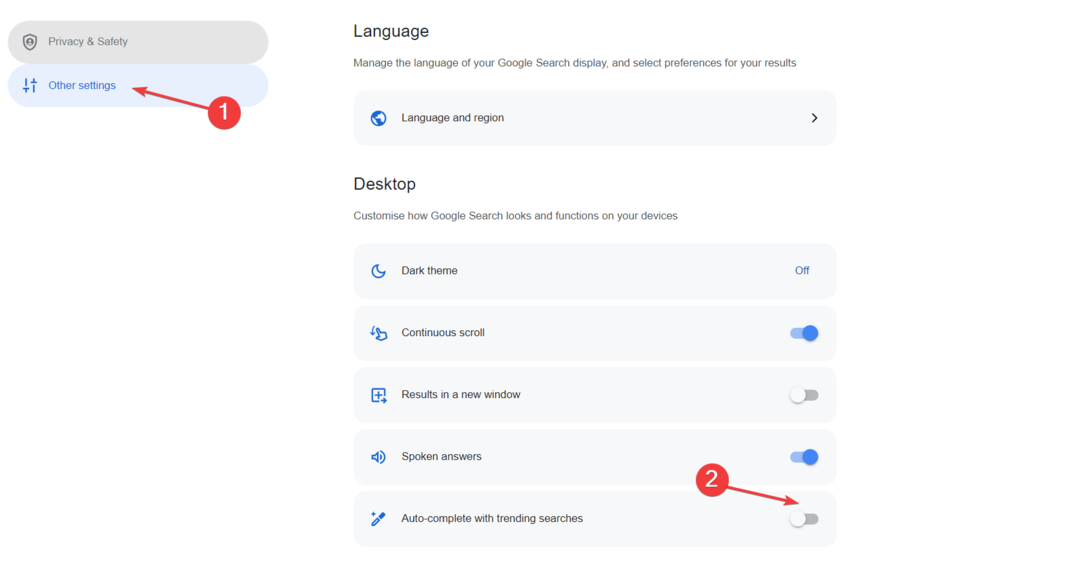
पीसी पर Google ट्रेंडिंग सर्च को बंद करना आसान है, चाहे वह Google Chrome, Microsoft Edge, Mozilla Firefox, या ओपेरा ब्राउज़र हो। यह सभी पर समान तरीके से काम करता है!
2. मोबाइल पर (एंड्रॉइड और आईओएस)
- अपने मोबाइल के ब्राउज़र पर Google खोलें, और ऊपरी-बाएँ कोने के पास हैमबर्गर आइकन पर क्लिक करें।
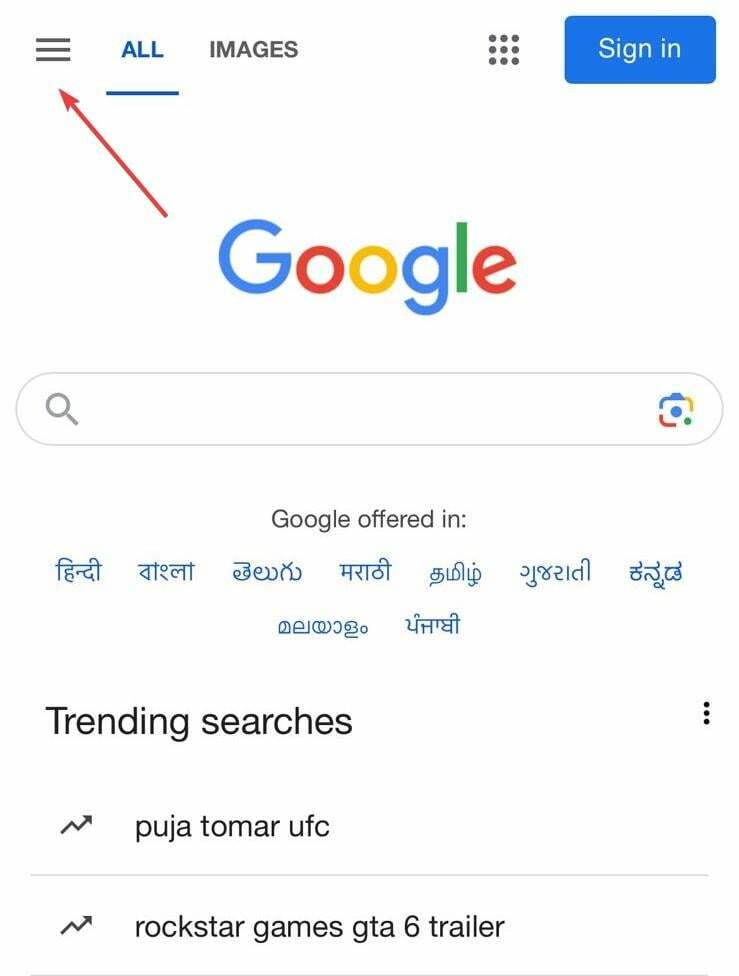
- चुनना अधिक सेटिंग मेनू से.
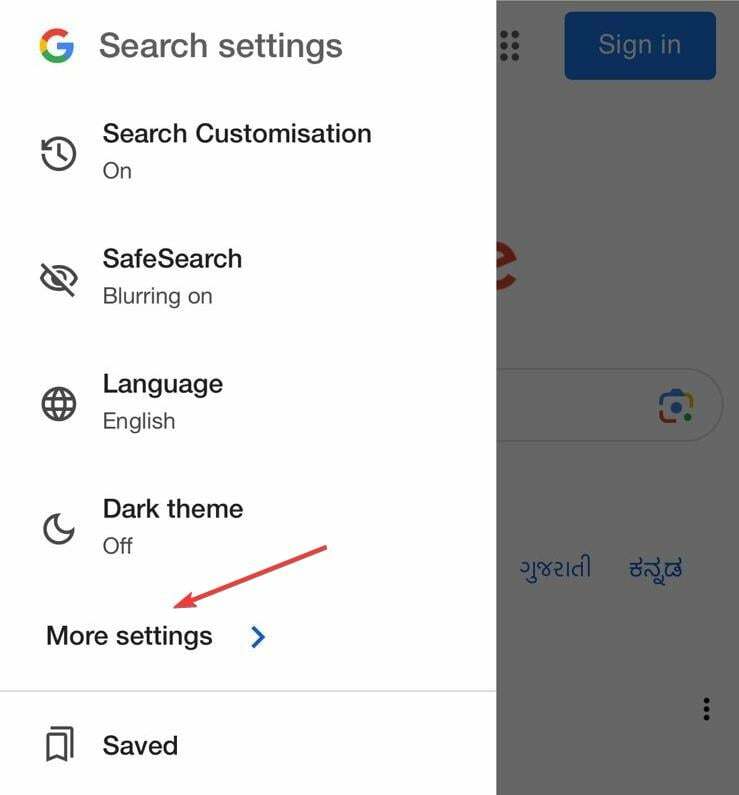
- के पास जाओ अन्य सेटिंग टैब.
- के लिए टॉगल अक्षम करें ट्रेंडिंग खोजों के साथ स्वतः पूर्ण.
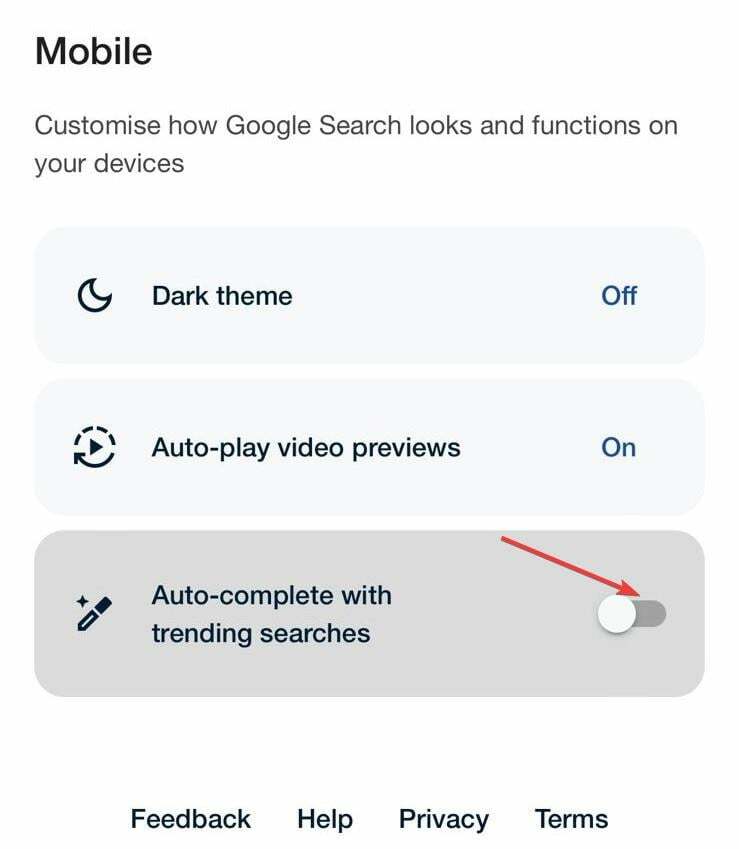
जैसा कि पहले होता था, Google पर लोकप्रिय खोजों को अक्षम करना Android और iOS उपकरणों और Safari सहित मोबाइल ब्राउज़रों पर भी उसी तरह काम करता है। यदि आप Google द्वारा अनुशंसित सामग्री के प्रशंसक नहीं हैं, तो विचार करें Chrome से सर्वाधिक विज़िट की गई साइटों को हटाना.
- Google मीट में अपना डिस्प्ले नाम कैसे बदलें
- राउटर को एक्सेस प्वाइंट में कैसे बदलें
- Word में Microsoft Copilot को कैसे सक्षम और उपयोग करें
- Office 365 आजीवन सदस्यता प्राप्त करें: यह कैसे काम करता है
- विंडोज़ 10 पर उपयोगकर्ताओं को आसानी से कैसे स्विच करें
3. गूगल ऐप पर
- Google ऐप खोलें, और ऊपरी दाएं कोने के पास प्रोफ़ाइल आइकन पर टैप करें।
- चुनना समायोजन विकल्पों की सूची से.
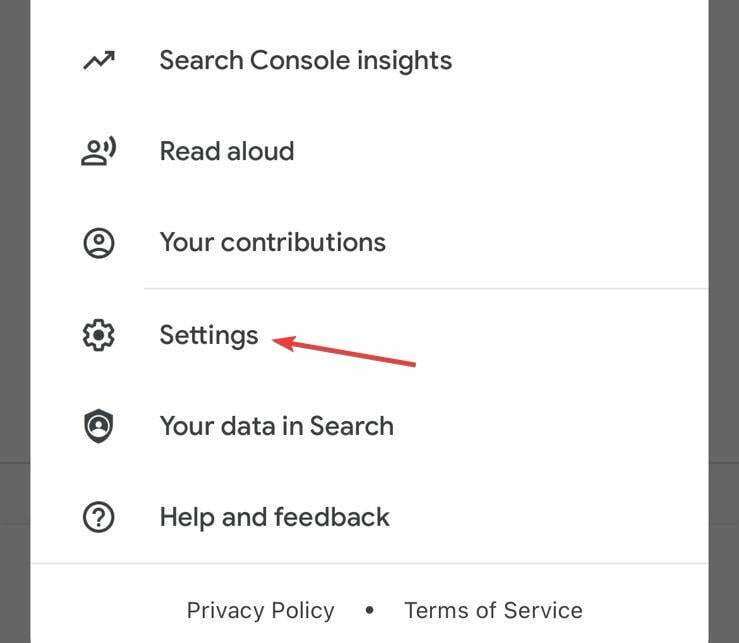
- पर थपथपाना सामान्य.
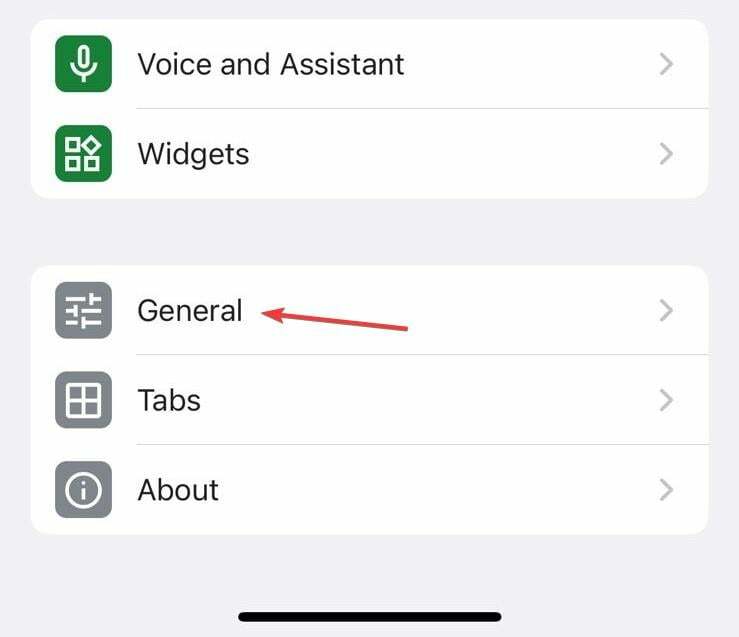
- अंत में, टॉगल को अक्षम करें ट्रेंडिंग खोजों के साथ स्वतः पूर्ण, और टैप करें हो गया परिवर्तनों को सहेजने के लिए.
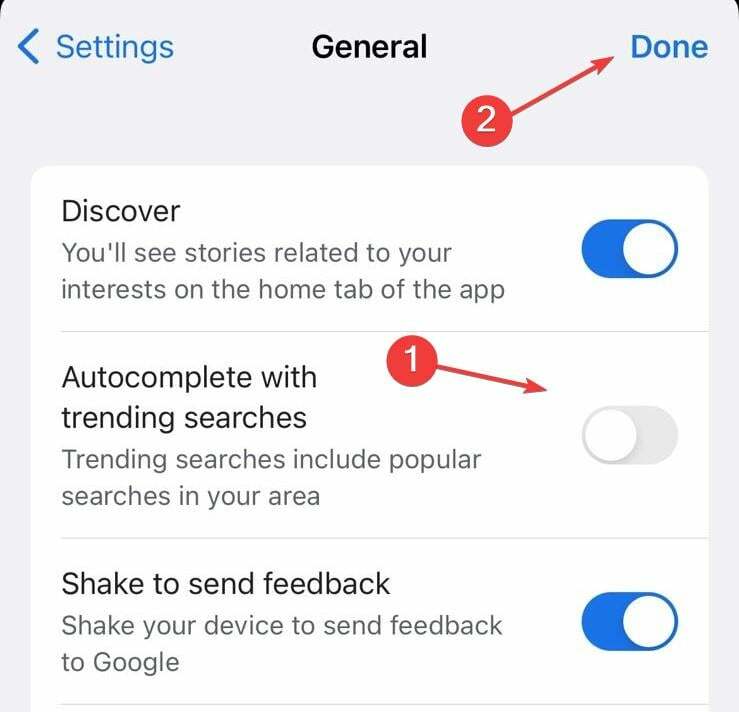
मैं Google पर ट्रेंडिंग खोजों को क्यों नहीं हटा सकता?
- हो सकता है कि परिवर्तन अभी तक प्रतिबिंबित न हों। ब्राउज़र को पुनरारंभ करें, और ट्रेंडिंग खोजें गायब हो जाएंगी!
- आप ब्राउज़र या Google ऐप का पुराना संस्करण चला रहे हैं। जिसे आप उपयोग कर रहे हैं उसे अपडेट करें।
- यदि ट्रेंडिंग खोजें Google पर लौटती रहती हैं, तो हो सकता है कि आपने खोज इतिहास साफ़ कर दिया हो, जो बदले में, सेटिंग्स को डिफ़ॉल्ट रूप से पुन: कॉन्फ़िगर कर देता है।
- अन्य लोग जो समान खाते तक पहुंचते हैं, वे हर बार सुविधा को पुनः सक्षम कर सकते हैं।
गोपनीयता और दक्षता-उन्मुख उपयोगकर्ताओं के लिए, ट्रेंडिंग खोजों को Google होमपेज पर प्रदर्शित होने से अक्षम करना फायदेमंद होगा। इसके अलावा आप भी विचार कर सकते हैं Windows 11 पर खोज हाइलाइट्स को अक्षम करना यदि OS का नवीनतम पुनरावृत्ति चल रहा है।
याद रखें, Google खोज कुछ लोगों के लिए समस्या बन सकती है। उदाहरण के लिए, उपयोगकर्ताओं ने अपने अन्य डिवाइस पर दिखाई देने वाली खोजें, एक बड़ी गोपनीयता चिंता। या कुछ के पास था Google इतिहास ऐसी खोजें दिखाता है जो कभी नहीं की गईं. लेकिन यह सब कुछ ही समय में ठीक किया जा सकता है!
किसी भी प्रश्न के लिए या लोकप्रिय खोजों पर अपने विचार साझा करने के लिए, नीचे एक टिप्पणी छोड़ें।


